これは電子メールサービス独自の多要素認証です。Webサービス用多要素認証を利用するで解説している統合認証システムの多要素認証とは異なります。 |
多要素認証とは、システムの利用時に2つ以上の要素を組み合わせて認証する仕組みです。
情報科学センターが提供するメールシステムでは固定グローバルIPアドレス以外(※1)からアクセスした場合、IDとパスワードによる認証に加えOTP(ワンタイムパスワード/One Time Password)を組み合わせた多要素認証を利用することが可能です。
OTPは一定時間有効な使い捨てのパスワードです。
メールシステムでは以下2つの方法でOTPを生成することができますので、ご利用状況に合わせてお選びください。
|
スマートフォンの機種変更や紛失、プライベートメールアドレスのパスワード紛失をするとログインできなくなります。 |
認証付き 無線LAN(KITnetX、KITnetW)、認証付き情報コンセント、eduroam では、多要素認証の設定を有効にすると、多要素認証が実施されます。 |
多要素認証の有効化はWebメール上で設定します。

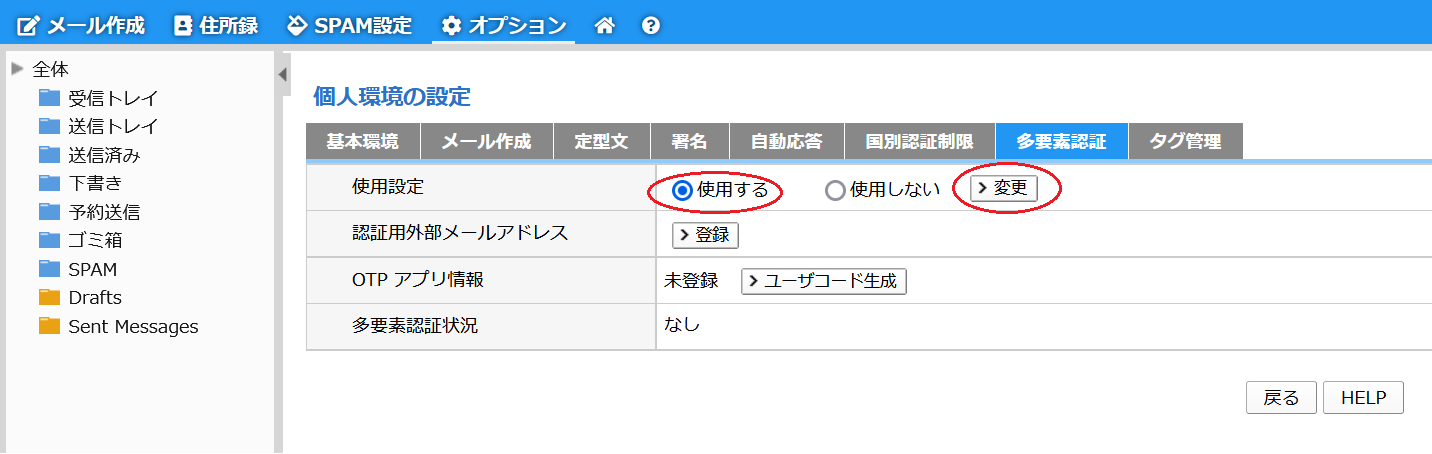
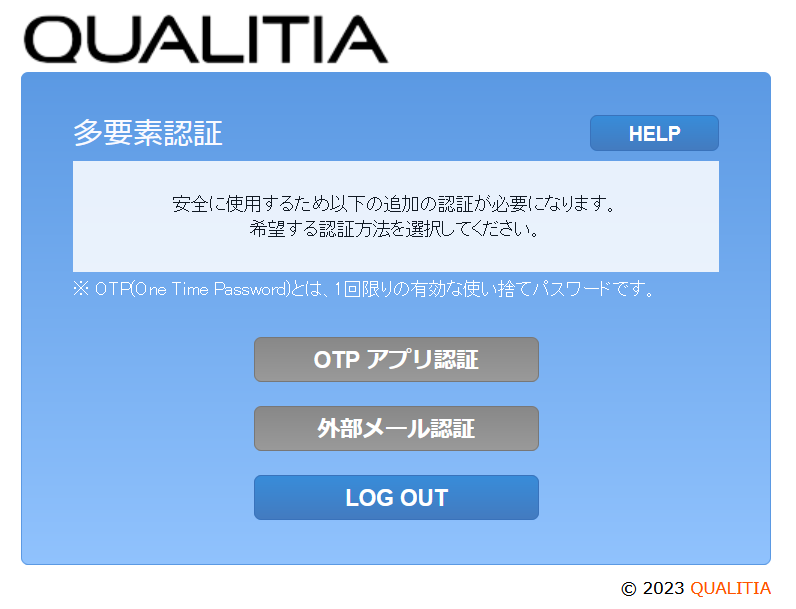
以下のQRコードを読み取り、スマートフォン・タブレットにDEEPOTP アプリをインストール
Google PlayやApple Storeで「DEEPOTP」を検索してインストールすることもできます。 |
| Android | iOS (iPhone, iPad) |
|---|---|
|
|
Webメールの画面で次へをクリック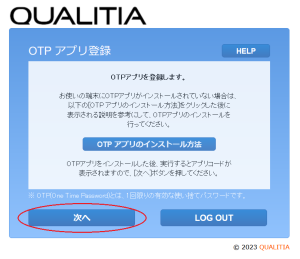

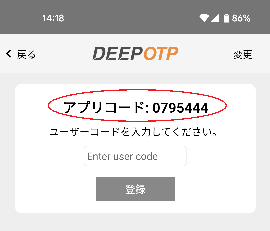
アプリコードは利用者、端末によって異なります。以下の画像は一例となりますので、自身の DEEPOTP アプリに表示されるコードを入力してください。 |
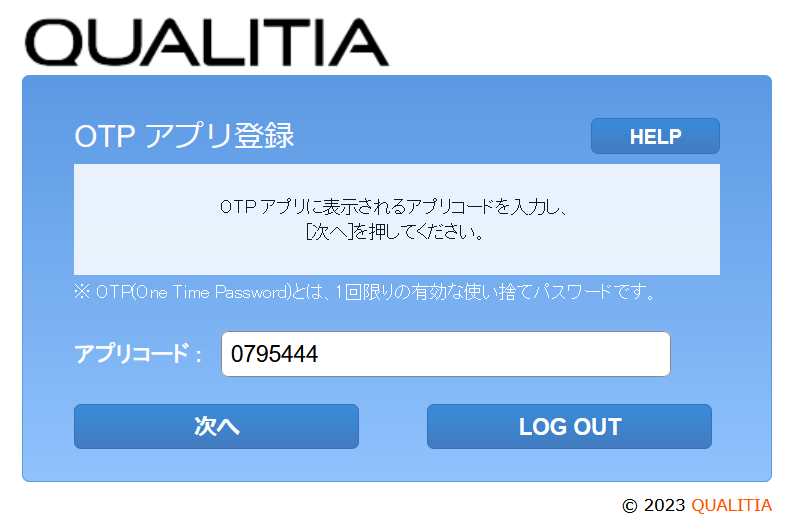
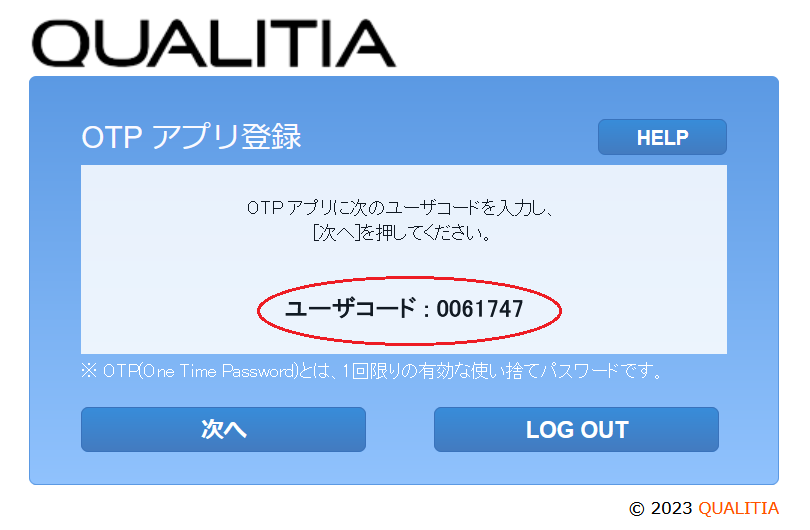

ユーザコードは利用者、端末によって異なります。以下の画像は一例となりますので、自身の Web メール画面上に表示されているユーザーコードを入力してください。 |
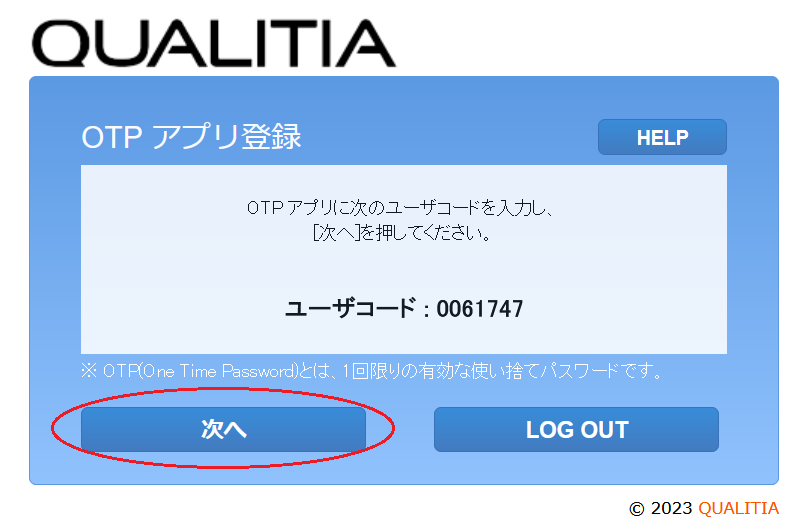
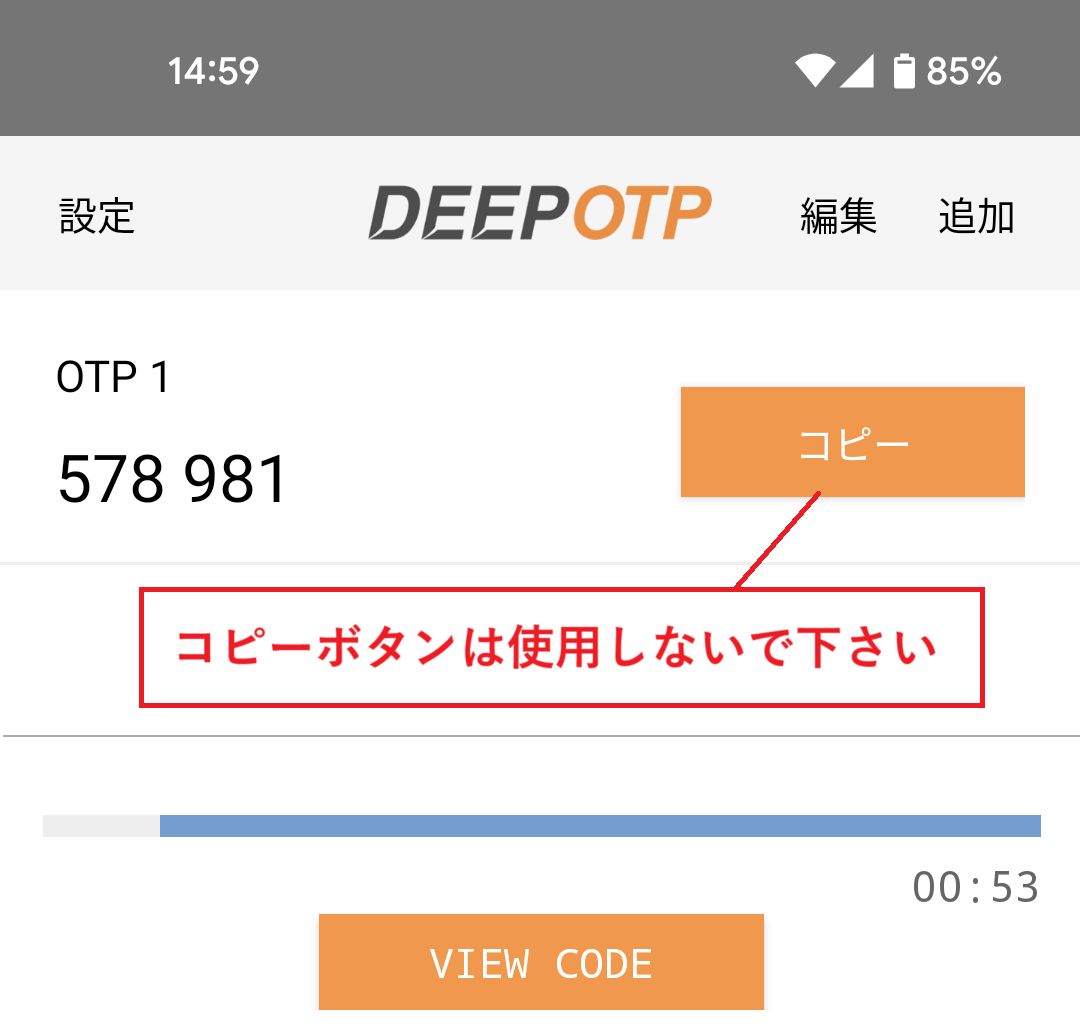
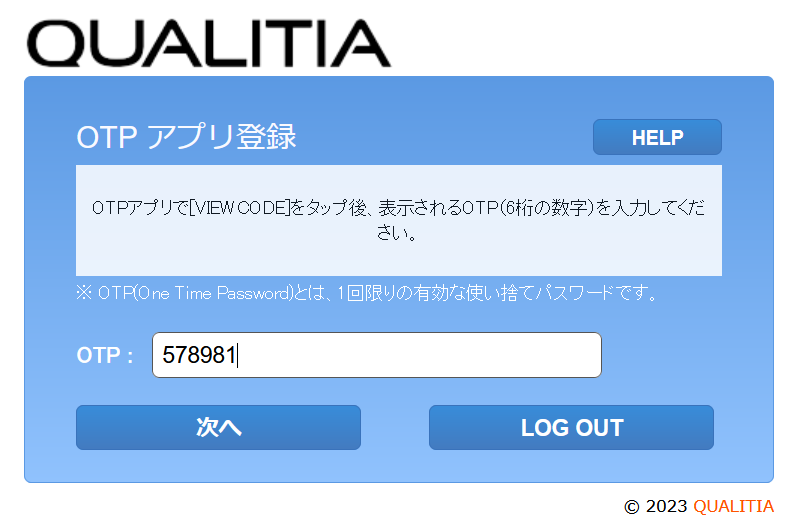

OTPアプリ認証の登録が完了したら、引き続きプライベートメールアドレスによる外部メール認証を登録します。
外部メール認証を行うときに入力する OTP は以下の送信者、件名でプライベートメールアドレス宛に送付されます。
スパムメールや迷惑メールに振分けられないよう、メールサービス・メールアプリの迷惑メール除外設定に登録してください。
送信者:ご自身の本学のメールアドレス(kit.ac.jp、edu.kit.ac.jp ドメイン) 件名:OTP notification (OTP発行のお知らせ) |

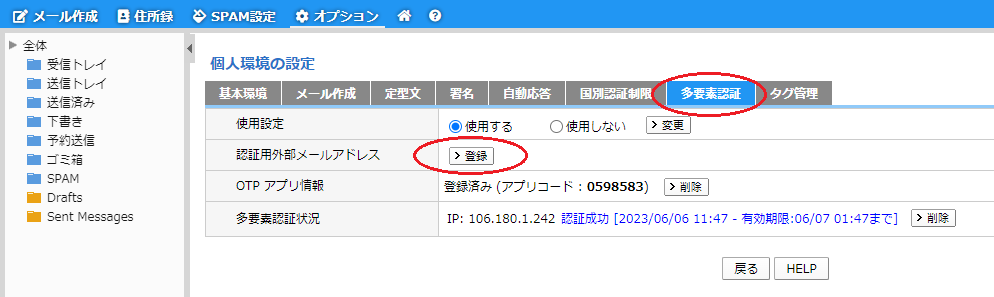


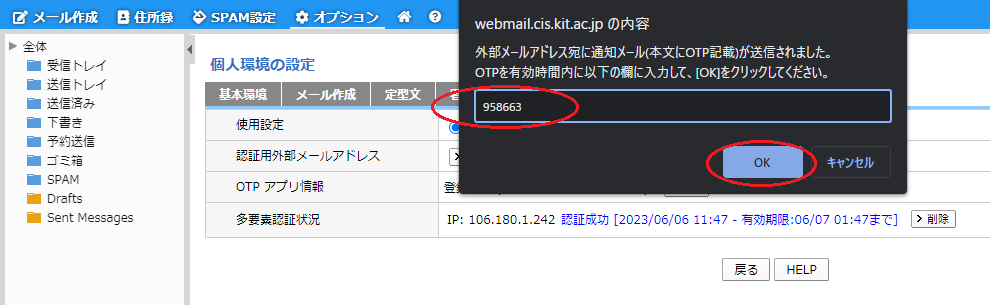

情報科学センターWebサイトから、Webサービス > Webmail メニューよりアクセスすることができます。 |
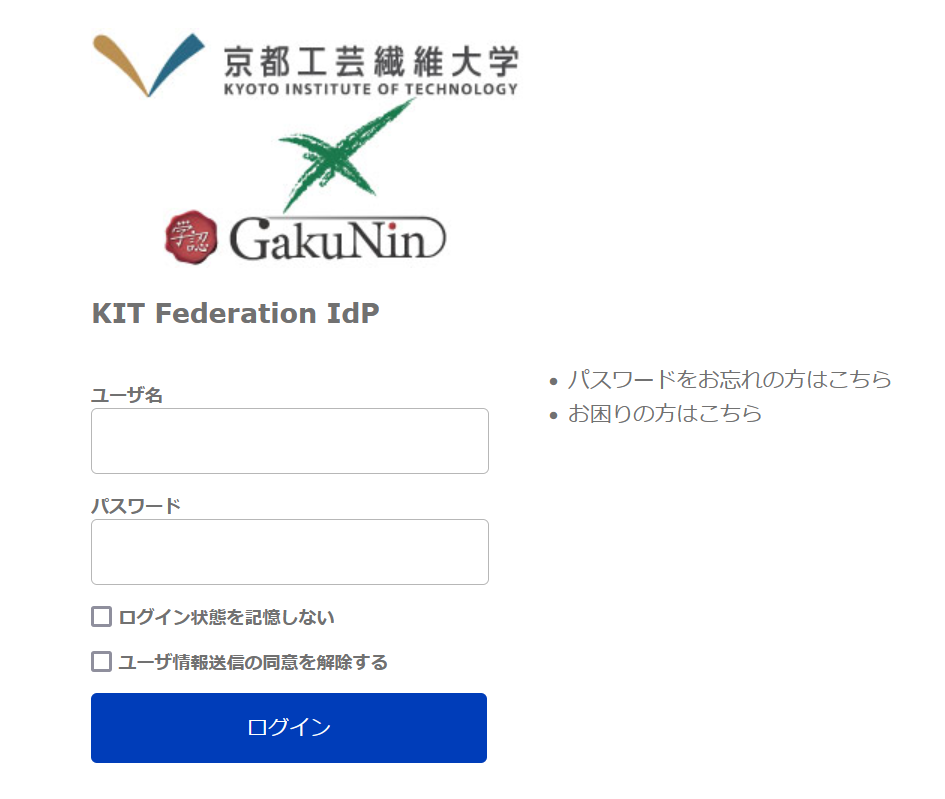
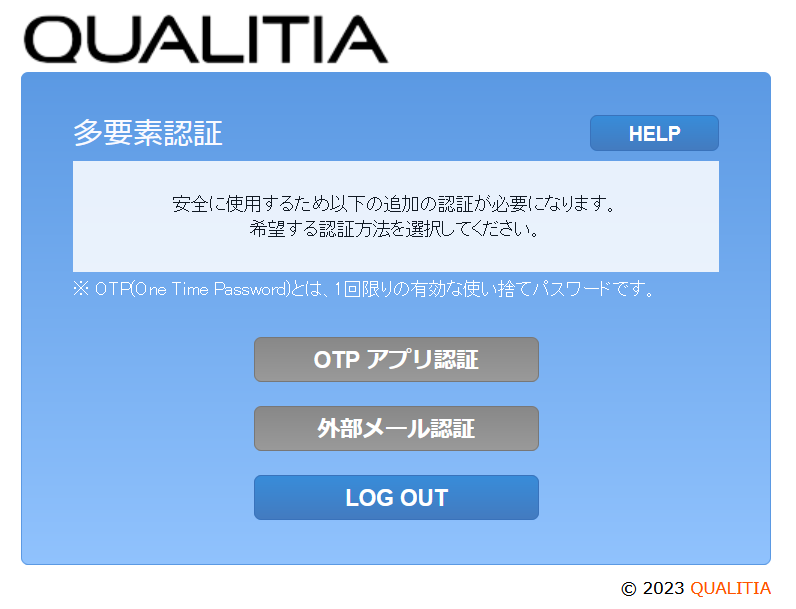
OTPの入力を求められたら、インストールしている DEEPOTP アプリを起動し、表示される OTPを入力して、LOG INをクリック
|
OTP発行をクリック |
メールソフトを利用している場合、メールソフトを起動する前にWebメールにログインし、多要素認証を済ませておく必要があります。
多要素認証の有効時間は14時間となりますので、使用時間が14時間を超過する場合には、14時間後に再度Webメールにログインして下さい。
多要素認証を済ませていない状態でメールソフトを起動し、パスワードを入力すると、以下のエラーメッセージが表示されます。
多要素認証を済ませていない等のメッセージは表示されませんのでご注意下さい。
メール起動状態で多要素認証の有効期限が到達した場合も以下のメッセージが表示されます。
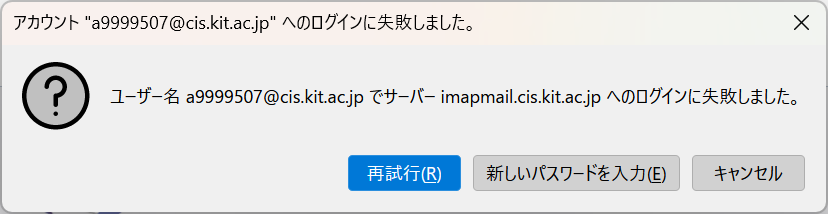
多要素認証の有効期限は個人環境の設定画面で確認することができます。


Related articles appear here based on the labels you select. Click to edit the macro and add or change labels.
|